Wprowadzenie
Czy Twój tablet Fire działa wolniej niż zwykle? Czyszczenie pamięci podręcznej może być właśnie rozwiązaniem, którego potrzebujesz. Pamięć podręczna to obszar przechowywania plików i danych, który pomaga aplikacjom ładować się szybciej. Jednak z czasem te pliki w pamięci podręcznej mogą się nagromadzić, prowadząc do problemów z wydajnością. Wiedza na temat czyszczenia pamięci podręcznej na tablecie Fire może pomóc przywrócić jego szybkość i reaktywność, sprawiając, że urządzenie będzie działać płynniej.
W tym przewodniku przeprowadzi Cię przez kroki, aby wyczyścić różne rodzaje pamięci podręcznej na tablecie Fire. Podzielimy się również dodatkowymi wskazówkami dotyczącymi optymalizacji urządzenia i rozwiązywania typowych problemów. Niezależnie od tego, czy jesteś nowym użytkownikiem, czy używasz swojego tabletu Fire już od jakiegoś czasu, ten przewodnik pomoże utrzymać Twoje urządzenie w doskonałym stanie.
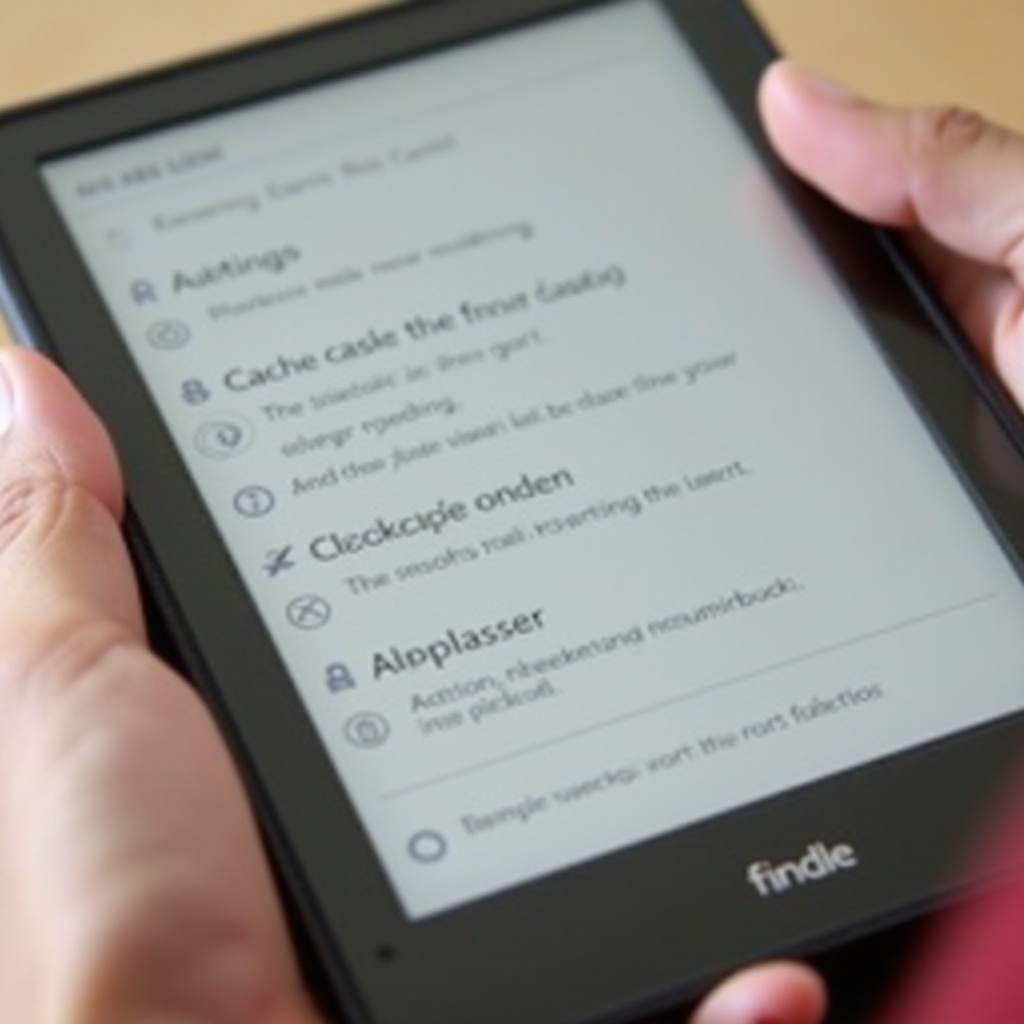
Zrozumienie pamięci podręcznej
Pamięć podręczna to tymczasowe miejsce przechowywania danych na Twoim urządzeniu, gdzie dane są przechowywane w celu szybkiego odczytu. Kiedy używasz aplikacji, odwiedzasz strony internetowe lub wykonujesz inne czynności na tablecie Fire, małe fragmenty danych są zapisywane jako pamięć podręczna. Obejmuje to obrazy, skrypty i inne zasoby, które pomagają aplikacjom i stronom internetowym ładować się szybciej przy kolejnym użyciu.
Na tablecie Fire istnieje kilka rodzajów pamięci podręcznej. Pamięć podręczna aplikacji odnosi się do danych zapisanych przez poszczególne aplikacje. Pamięć podręczna przeglądarki to dane przechowywane przez przeglądarkę Silk podczas przeglądania internetu. Ostatecznie, pamięć podręczna systemu obejmuje dane zapisane przez Fire OS w celu przyspieszenia funkcji systemowych. Choć pamięć podręczna może poprawić wydajność, może również prowadzić do problemów, jeśli nie jest odpowiednio zarządzana.
Dlaczego czyszczenie pamięci podręcznej jest ważne
Czyszczenie pamięci podręcznej jest ważnym działaniem konserwacyjnym z kilku powodów:
- Poprawa wydajności: Z czasem pliki pamięci podręcznej mogą się gromadzić i zatykać urządzenie, spowalniając działanie aplikacji i ogólną prędkość. Czyszczenie pamięci podręcznej może zwolnić miejsce i sprawić, że Twoje urządzenie będzie bardziej responsywne.
- Rozwiązywanie problemów z aplikacjami: Czasami dane w pamięci podręcznej mogą się zestarzeć lub uszkodzić, powodując nieprawidłowe działanie aplikacji lub ich awarie. Czyszczenie pamięci podręcznej aplikacji może rozwiązać te problemy.
- Poprawa bezpieczeństwa: Dane w pamięci podręcznej mogą zawierać poufne informacje. Regularne czyszczenie pamięci podręcznej może pomóc chronić prywatność i bezpieczeństwo, szczególnie w przypadku przeglądarek internetowych.
- Zwolnienie miejsca: Jeśli urządzenie ma mało przestrzeni dyskowej, czyszczenie pamięci podręcznej może pomóc w odzyskaniu cennego miejsca bez konieczności usuwania ważnych plików.
Teraz, gdy znasz znaczenie czyszczenia pamięci podręcznej, przejdźmy do praktycznych kroków, aby wyczyścić różne rodzaje pamięci podręcznej na tablecie Fire.
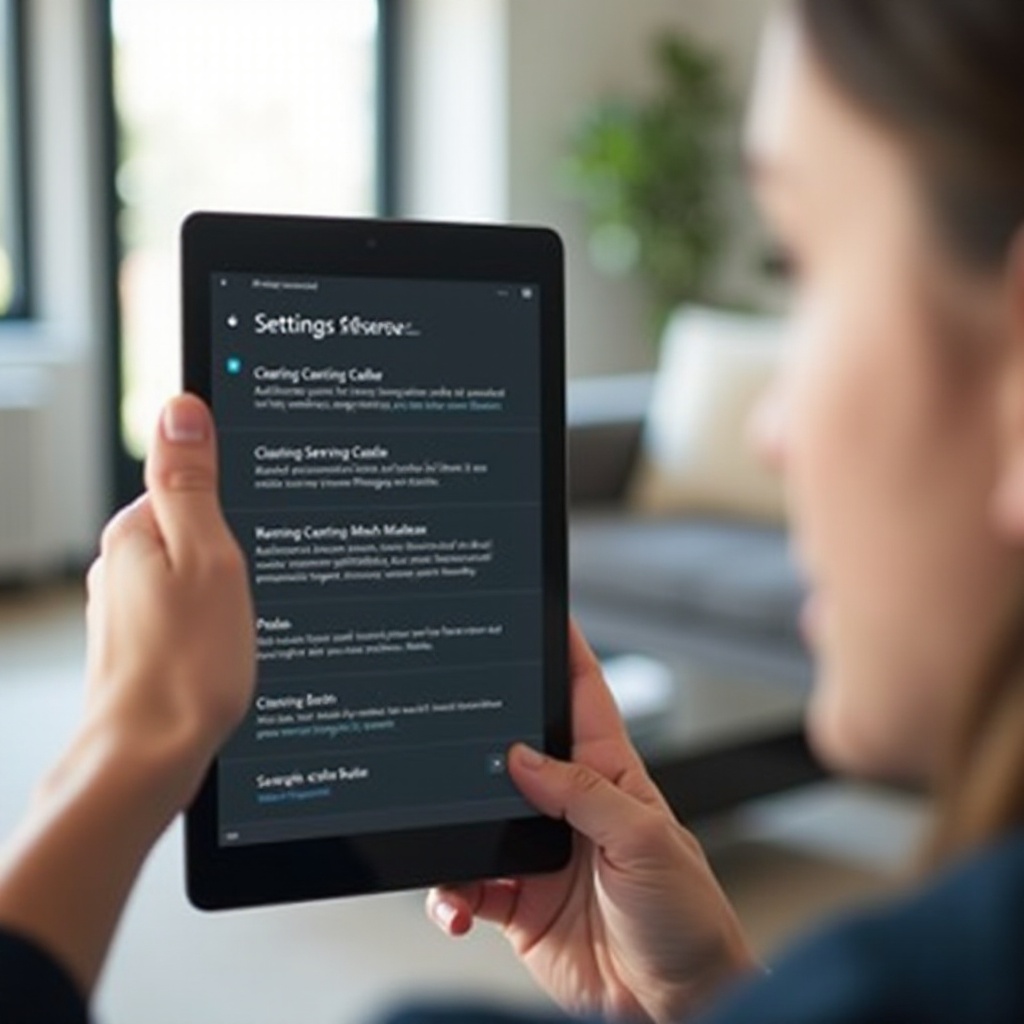
Krok po kroku: Czyszczenie pamięci podręcznej na tablecie Fire
Czyszczenie pamięci podręcznej aplikacji
- Przejdź do Ustawień: Dotknij ikony koła zębatego lub przeciągnij w dół od góry ekranu i wybierz Ustawienia.
- Wybierz Aplikacje i Gry: W menu Ustawienia dotknij ‘Aplikacje i Gry’, aby zobaczyć listę zainstalowanych aplikacji.
- Zarządzaj wszystkimi aplikacjami: Dotknij ‘Zarządzaj wszystkimi aplikacjami’, aby zobaczyć szczegółowe informacje o każdej aplikacji.
- Wybierz aplikację: Wybierz aplikację, której pamięć podręczną chcesz wyczyścić.
- Wyczyść pamięć podręczną: Dotknij ‘Przechowywanie’, a następnie wybierz ‘Wyczyść pamięć podręczną’.
Powtórz te kroki dla innych aplikacji, jeśli to konieczne. Czyszczenie pamięci podręcznej aplikacji może rozwiązać problemy i poprawić wydajność aplikacji.
Czyszczenie pamięci podręcznej przeglądarki (przeglądarka Silk)
- Otwórz przeglądarkę Silk: Uruchom aplikację przeglądarki Silk z ekranu głównego.
- Uzyskaj dostęp do menu przeglądarki: Dotknij trzech pionowych kropek w prawym górnym rogu, aby otworzyć menu przeglądarki.
- Ustawienia: Wybierz ‘Ustawienia’ z menu rozwijanego.
- Prywatność: Dotknij ‘Prywatność’, a następnie wybierz ‘Wyczyść dane przeglądania’.
- Wyczyść pamięć podręczną: Wybierz typy danych, które chcesz wyczyścić (upewnij się, że ‘Pamięć podręczna obrazów i plików’ jest zaznaczona) i dotknij ‘Wyczyść’.
Czyszczenie pamięci podręcznej przeglądarki może sprawić, że strony internetowe będą ładować się szybciej i rozwiązać problemy z przeglądaniem.
Czyszczenie pamięci podręcznej systemu
- Wyłącz tablet: Wyłącz całkowicie tablet Fire.
- Wejdź w tryb przywracania: Naciśnij i przytrzymaj jednocześnie przyciski głośności i zasilania, aż pojawi się logo Amazon.
- Przejdź do Wipe Cache Partition: Użyj przycisków głośności, aby przewinąć i wybierz ‘Wipe Cache Partition’, używając przycisku zasilania do potwierdzenia.
- Zrestartuj: Gdy proces się zakończy, wybierz ‘Restartuj system teraz’.
Czyszczenie pamięci podręcznej systemu może rozwiązać problemy na poziomie systemu i poprawić ogólną wydajność urządzenia.
Dodatkowe wskazówki dotyczące optymalizacji tabletu Fire
Oprócz czyszczenia pamięci podręcznej, oto kilka wskazówek dotyczących optymalizacji tabletu Fire:
- Regularnie aktualizuj aplikacje i oprogramowanie systemowe: Aktualizowanie aplikacji i Fire OS może rozwiązać błędy i poprawić wydajność.
- Odinstaluj nieużywane aplikacje: Usuń aplikacje, których już nie używasz, aby zwolnić miejsce i zasoby.
- Ogranicz procesy w tle: Wyłącz lub ogranicz aplikacje pracujące w tle, aby poprawić prędkość.
- Używaj wysokiej jakości pamięci: Jeśli używasz karty SD, upewnij się, że jest ona wysokiej jakości, aby uniknąć problemów z wydajnością.
- Regularne restartowanie urządzenia: Proste ponowne uruchomienie może wyczyścić tymczasowe pliki i poprawić wydajność.
Przestrzegając tych wskazówek, zapewnisz płynne i wydajne działanie swojego tabletu Fire.
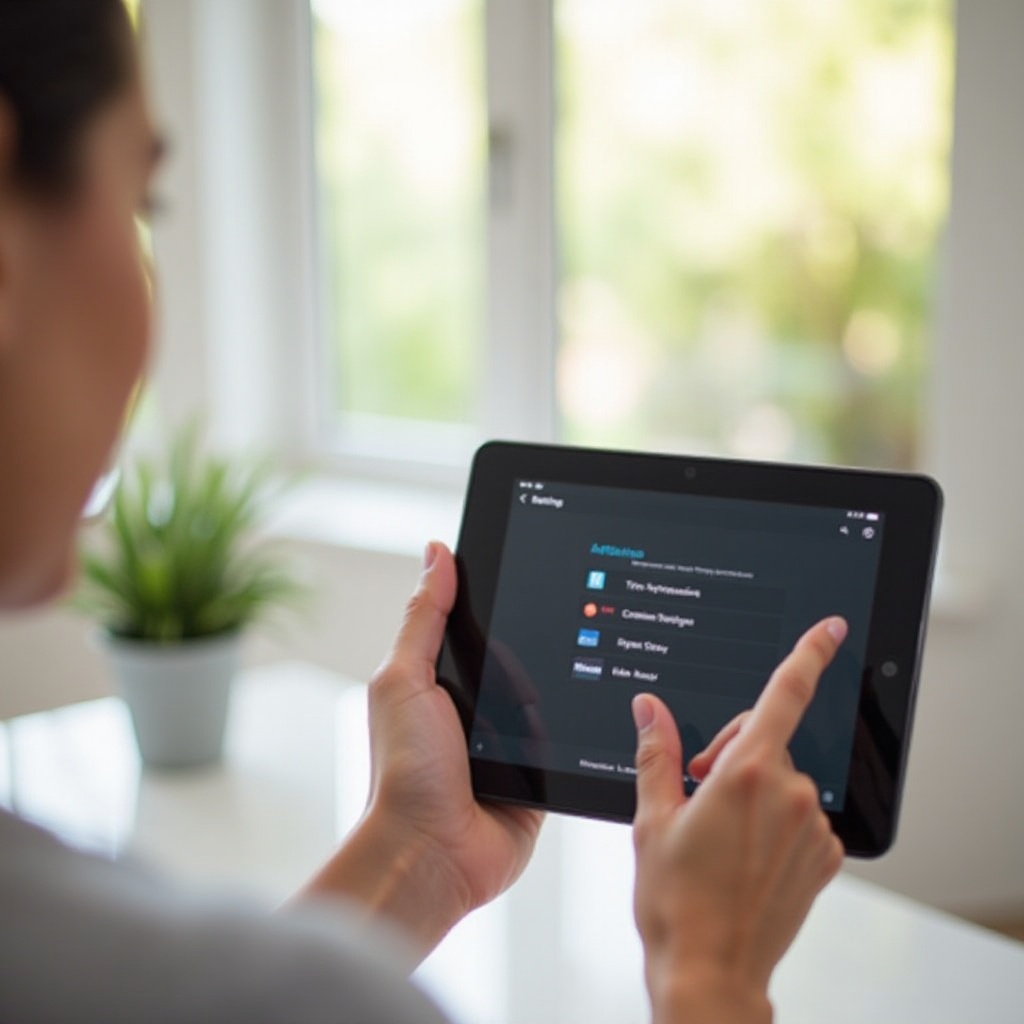
Rozwiązywanie typowych problemów
Jeśli czyszczenie pamięci podręcznej i optymalizacja urządzenia nie rozwiążą problemów, rozważ wykonanie następujących kroków:
- Sprawdź dostępność aktualizacji oprogramowania: Upewnij się, że Fire OS i wszystkie aplikacje są aktualne.
- Przywrócenie ustawień fabrycznych: W ostateczności możesz przywrócić ustawienia fabryczne, aby przywrócić urządzenie do początkowego stanu. Upewnij się, że wcześniej wykonasz kopię zapasową ważnych danych.
- Skontaktuj się z pomocą techniczną: Jeśli problemy będą się utrzymywać, skontaktuj się z pomocą techniczną Amazon w celu uzyskania pomocy.
Te kroki powinny pomóc w rozwiązaniu większości problemów związanych z wydajnością na Twoim tablecie Fire.
Podsumowanie
Czyszczenie pamięci podręcznej na tablecie Fire jest prostym sposobem na poprawę wydajności i rozwiązanie typowych problemów. Regularne czyszczenie pamięci podręcznej aplikacji, przeglądarki i systemu pozwoli utrzymać Twoje urządzenie w płynnym działaniu. Nie zapomnij wdrożyć dodatkowych wskazówek dotyczących optymalizacji i rozwiązywania uporczywych problemów, aby cieszyć się najlepszym doświadczeniem z Twoim tabletem Fire.
Najczęściej zadawane pytania
Jak często powinienem czyścić pamięć podręczną na moim tablecie Fire?
Warto czyścić pamięć podręczną co kilka miesięcy lub za każdym razem, gdy zauważysz spowolnienie działania. Części użytkownicy mogą odnieść korzyści z częstszego czyszczenia pamięci podręcznej.
Czy czyszczenie pamięci podręcznej usunie ważne dane?
Nie, czyszczenie pamięci podręcznej nie usunie ważnych danych, takich jak pliki osobiste i dane aplikacji. Usuwnie tylko pliki tymczasowe przechowywane przez aplikacje i system.
Co zrobić, jeśli mój tablet Fire nadal działa wolno po wyczyszczeniu pamięci podręcznej?
Jeśli twój tablet Fire nadal działa wolno, rozważ sprawdzenie dostępności aktualizacji oprogramowania, odinstalowanie nieużywanych aplikacji lub przywrócenie ustawień fabrycznych. Jeśli problemy będą się utrzymywać, skontaktuj się z pomocą techniczną Amazon.